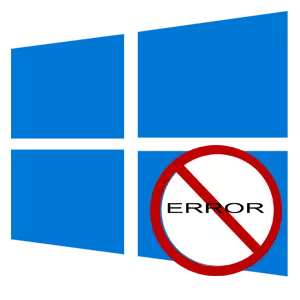
Tankou nenpòt ki lòt eksplwatasyon, Windows 10 kòmanse ralanti ak itilizatè a vin pi plis ak pi souvan nan remake erè nan travay. Nan ka sa a, li nesesè yo tcheke sistèm nan pou entegrite nan ak disponiblite nan erè ki ka seryezman afekte travay la.
Tcheke Windows 10 pou erè
Natirèlman, gen anpil pwogram ak kote ou ka tcheke operasyon an nan sistèm lan nan jis yon kèk klik ak optimize li. Li se byen pratik, men ou pa ta dwe neglije zouti yo bati-an nan sistèm nan fonksyone tèt li, depi sèlman yo garanti ke Windows 10 pa pral aplike menm plis domaj pandan koreksyon an erè ak sistèm optimize.Metòd 1: sèvis piblik glaru
Itilite glaru se yon pake lojisyèl antye ki gen yon modil nan konpozisyon li nan optimize ak restore domaje dosye sistèm. Yon koòdone pratik-lang Ris fè pwogram sa a yon asistan itilizatè endispansab. Li se vo anyen ki sèvis piblik yo glaru se yon solisyon peye, men tout moun ka eseye vèsyon an jijman nan pwodwi an.
- Download zouti a nan sit ofisyèl la epi kouri li.
- Klike sou tab la Modil epi chwazi yon mòd gade plis kout (jan sa endike nan figi a).
- Peze "Sistèm File Recovery" atik la.
- Epitou sou "modil" tab la, ou ka Anplis de sa pwòp ak restore rejis la, ki se tou trè enpòtan pou sistèm nan operasyon kòrèk.
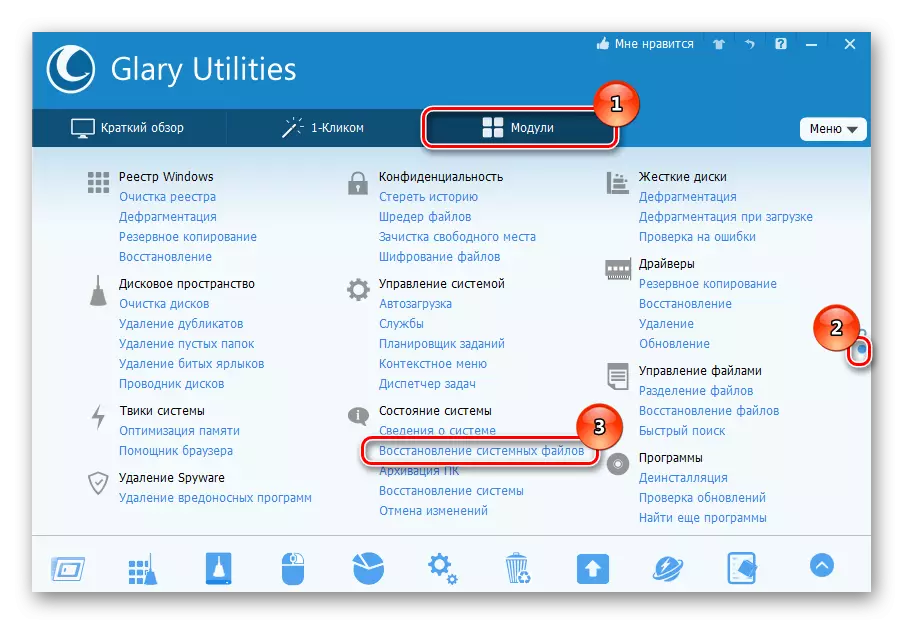
Men, li se vo anyen ki zouti a nan pwogram nan dekri, tankou lòt pwodwi menm jan an, sèvi ak estanda Windov 10 OS fonksyon ki dekri anba a. Baze sou sa a, nou ka konkli - poukisa peye pou achte a nan lojisyèl, si gen deja pare-fè zouti gratis.
Metòd 2: Sistèm File Tcheke Zouti (SFC)
SFC oswa sistèm korektè dosye se yon pwogram sèvis devlope pa Microsoft yo detekte dosye sistèm pèvèti ak rekiperasyon pli lwen yo. Sa a se yon fason serye ak pwouve yo etabli travay la nan OS la. Konsidere ki jan zouti sa a ap travay.
- Fè klike la klike sou meni an Start ak kouri ak adminasyon an admin CMD.
- Tape lòd SFC / ScannNow ak peze bouton "Antre".
- Rete tann pou pwosesis la nan diagnostics. Pandan travay li, pwogram nan rapò erè yo detekte ak fason yo rezoud pwoblèm nan nan "Sant lan Notifikasyon". Epitou, ka yon rapò detaye sou pwoblèm idantifye ka jwenn nan dosye a CBS.Log.
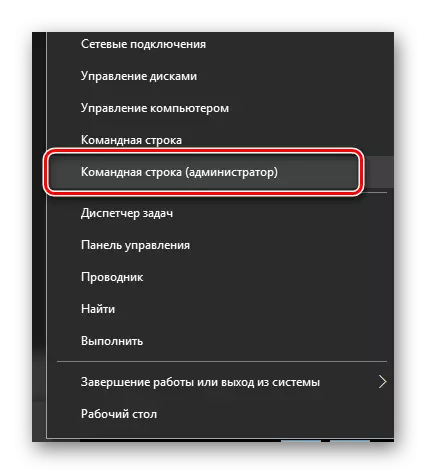
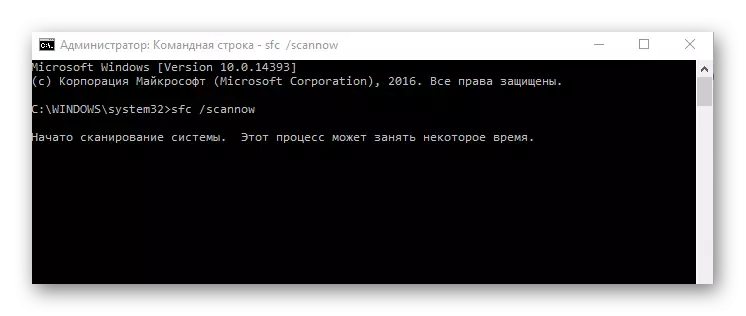
Metòd 3: Sistèm File Checker Utility (remonte)
Kontrèman ak zouti anvan an, reconsage sèvis piblik oswa deplwaman imaj & sèvis jesyon an pèmèt ou detekte epi korije pwoblèm ki pi konplèks ki pa ka elimine pa SFC. Sa a sèvis piblik efase, kouche, lis ak ajiste pakè yo ak konpozan nan eksplwatasyon an, renouvle pèfòmans li yo. Nan lòt mo, sa a se yon pake lojisyèl pi konplèks, itilize nan ki pran plas nan ka kote SFC pa jwenn pwoblèm ak entegrite nan nan dosye yo, ak itilizatè a se konfyans nan opoze an. Pwosedi a pou travay ak "Discome" se jan sa a.
- Epitou, kòm ka a anvan, ou bezwen kouri CMD.
- Antre nan fisèl la:
Remete / sou entènèt / netwayaj-imaj / restorehealth
Ki kote paramèt "sou entènèt" vle di plase sistèm nan fonksyone pou sib la tès, "Netwayaj-Image / RestoreHealth" - tcheke sistèm nan ak restore domaj.
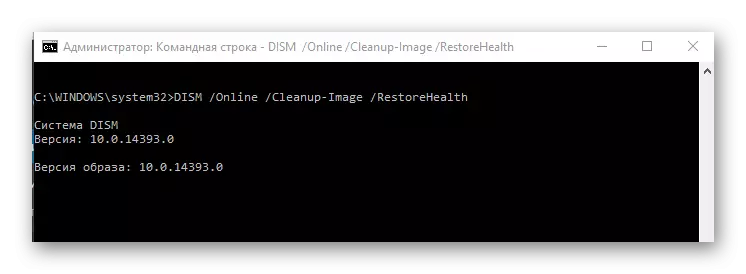
Si itilizatè a pa kreye dosye li yo pou mòso bwa erè, erè yo ki default yo ekri nan desanbraksyon an.
Li se vo anyen ki pwosesis la pran kèk tan, Se poutèt sa, li pa nesesè yo fèmen fenèt la si ou wè ke tout bagay se nan "liy lan lòd" nan yon sèl kote.
Tcheke fenèt 10 sou erè ak rekiperasyon pli lwen nan dosye, pa gen pwoblèm ki jan difisil li sanble yo dwe nan premye gade, travay la trivial se yo rezoud ke pou chak itilizatè. Se poutèt sa, tcheke sistèm ou regilyèman, epi li pral sèvi ou pou yon tan long.
